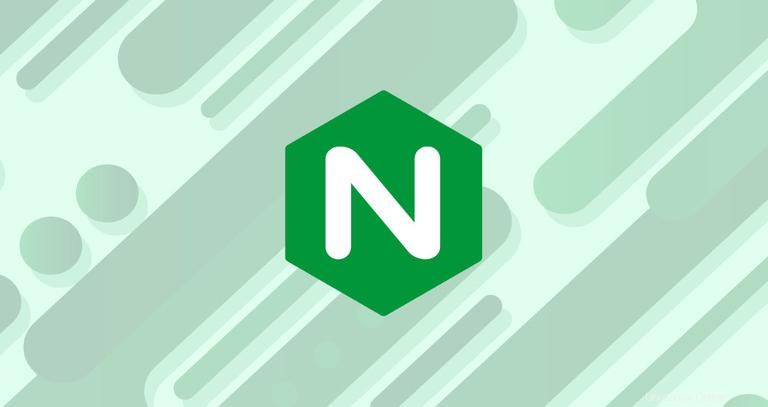
Nginx, ausgesprochen „Engine x“, ist ein kostenloser, leistungsstarker Open-Source-HTTP- und Reverse-Proxy-Server, der für die Verarbeitung der Last einiger der größten Websites im Internet verantwortlich ist. Es kann als eigenständiger Webserver und als Reverse-Proxy für Apache und andere Webserver verwendet werden.
Wenn Sie ein Entwickler oder Systemadministrator sind, haben Sie wahrscheinlich regelmäßig mit Nginx zu tun.
In diesem Leitfaden gehen wir auf die wichtigsten und am häufigsten verwendeten Nginx-Befehle ein, einschließlich Starten, Stoppen und Neustarten von Nginx.
Bevor Sie beginnen #
Wir gehen davon aus, dass Sie als Root oder Benutzer mit sudo-Berechtigungen angemeldet sind. Die Befehle in diesem g sollten auf jeder modernen Linux-Distribution wie Ubuntu 18.04 und CentOS 8 und Debian 10 funktionieren.
Starte Nginx #
Das Starten von Nginx ist ziemlich einfach. Führen Sie einfach den folgenden Befehl aus:
sudo systemctl start nginxBei Erfolg erzeugt der Befehl keine Ausgabe.
Wenn Sie eine Linux-Distribution ohne systemd ausführen, um Nginx zu starten, geben Sie Folgendes ein:
sudo service nginx startAnstatt den Nginx-Dienst manuell zu starten, wird empfohlen, ihn so einzustellen, dass er beim Systemstart gestartet wird:
sudo systemctl enable nginxNginx stoppen #
Durch das Stoppen von Nginx werden alle Nginx-Worker-Prozesse schnell heruntergefahren, selbst wenn offene Verbindungen bestehen.
Um Nginx zu stoppen, führen Sie einen der folgenden Befehle aus:
sudo systemctl stop nginxsudo service nginx stop
Neustart von Nginx #
Die Neustartoption ist eine schnelle Möglichkeit, den Nginx-Server zu stoppen und dann neu zu starten.
Verwenden Sie einen der folgenden Befehle, um einen Nginx-Neustart durchzuführen:
sudo systemctl restart nginxsudo service nginx restart
Dies ist der Befehl, den Sie wahrscheinlich am häufigsten verwenden werden.
Neuladen von Nginx #
Sie müssen Nginx jedes Mal neu laden oder neu starten, wenn Sie Änderungen an seiner Konfiguration vornehmen.
Der Befehl reload lädt die neue Konfiguration, startet neue Worker-Prozesse mit der neuen Konfiguration und fährt alte Worker-Prozesse ordnungsgemäß herunter.
Um Nginx neu zu laden, verwenden Sie einen der folgenden Befehle:
sudo systemctl reload nginxsudo service nginx reload
Nginx-Konfiguration wird getestet #
Wann immer Sie Änderungen an der Konfigurationsdatei des Nginx-Servers vornehmen, ist es eine gute Idee, die Konfiguration zu testen, bevor Sie den Dienst neu starten oder neu laden.
Verwenden Sie den folgenden Befehl, um die Nginx-Konfiguration auf Syntax- oder Systemfehler zu testen:
sudo nginx -tDie Ausgabe sieht wie folgt aus:
nginx: the configuration file /etc/nginx/nginx.conf syntax is ok
nginx: configuration file /etc/nginx/nginx.conf test is successful
Bei Fehlern gibt der Befehl eine detaillierte Meldung aus.
Anzeigen des Nginx-Status #
Verwenden Sie den folgenden Befehl, um den Status des Nginx-Dienstes zu überprüfen:
sudo systemctl status nginxDie Ausgabe sieht in etwa so aus:
nginx.service - A high performance web server and a reverse proxy server
Loaded: loaded (/lib/systemd/system/nginx.service; enabled; vendor preset: enabled)
Active: active (running) since Sun 2019-04-21 13:57:01 PDT; 5min ago
Docs: man:nginx(8)
Process: 4491 ExecStop=/sbin/start-stop-daemon --quiet --stop --retry QUIT/5 --pidfile /run/nginx.pid (code=exited, status=0/SUCCESS)
Process: 4502 ExecStart=/usr/sbin/nginx -g daemon on; master_process on; (code=exited, status=0/SUCCESS)
Process: 4492 ExecStartPre=/usr/sbin/nginx -t -q -g daemon on; master_process on; (code=exited, status=0/SUCCESS)
Main PID: 4504 (nginx)
Tasks: 3 (limit: 2319)
CGroup: /system.slice/nginx.service
|-4504 nginx: master process /usr/sbin/nginx -g daemon on; master_process on;
|-4516 nginx: worker process
`-4517 nginx: worker process
Prüfe Nginx-Version #
Manchmal müssen Sie möglicherweise die Version Ihres Nginx kennen, damit Sie ein Problem beheben oder feststellen können, ob eine bestimmte Funktion verfügbar ist.
Sie können Ihre Nginx-Version überprüfen, indem Sie Folgendes ausführen:
sudo nginx -vnginx version: nginx/1.14.0 (Ubuntu)
Das -V Option zeigt die Nginx-Version zusammen mit der Konfigurationsoption an.
sudo nginx -VSchlussfolgerung #
In diesem Handbuch haben wir Ihnen einige der wichtigsten Nginx-Befehle gezeigt. Wenn Sie mehr über die Nginx-Befehlszeilenoptionen erfahren möchten, besuchen Sie die Nginx-Dokumentation.
Wenn Sie Fragen oder Feedback haben, können Sie gerne einen Kommentar hinterlassen.